במאמר הקודם דיברנו על Replications. במאמר הזה, שהוא האחרון בסדרת המדריכים, אנו נדבר על איך עובדים ומנהלים את MongoDB עם סביבה גרפית. למרות שחלק מהמתכנתים לא אוהבים סביבות גרפיות, לטעמי מאוד קשה להבין לפעמים מה קורה במסד הנתונים ללא סביבה גרפית. יש כמה סביבות גרפיות שעובדות עם MongoDB, אבל הסביבה האהובה עלי היא RoboMongo שמשמשת אותנו לעבודה גרפית.
הנה האתר הרשמי של RoboMongo. שם ניתן להוריד את RoboMongo לכל הפלטפורמות: לינוקס, חלונות ומק. ההורדה היא מאוד פשוטה ואחרי ההתקנה, תעמדו בפני מסך כזה:
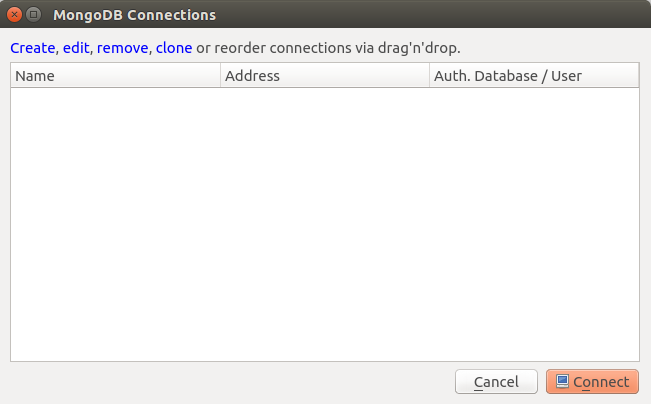
יש צורך ביצירת חיבור חדש. צריך ללחוץ על Create מצד שמאל למעלה. החיבור למסד נתונים שיושב במכונה הלוקלית הוא קל. אפשר להתחבר גם למסד נתונים מרוחק בקלות.
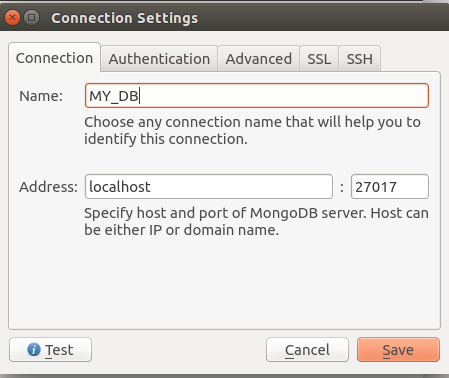
אחרי שיש לנו את מסד הנתונים, אנו יכולים לבחור את החיבור וללחוץ על connect
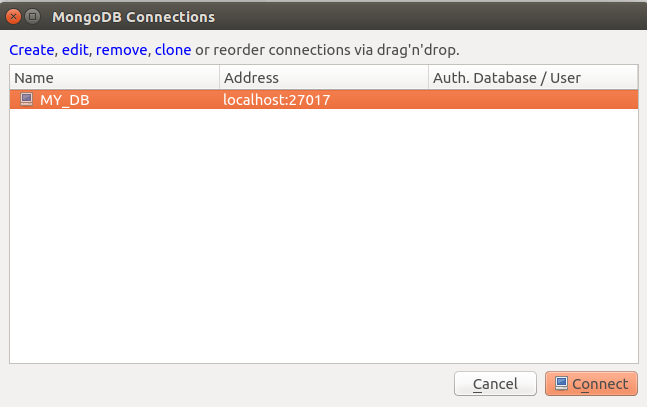
עכשיו נכנסים אל מוד הניהול:
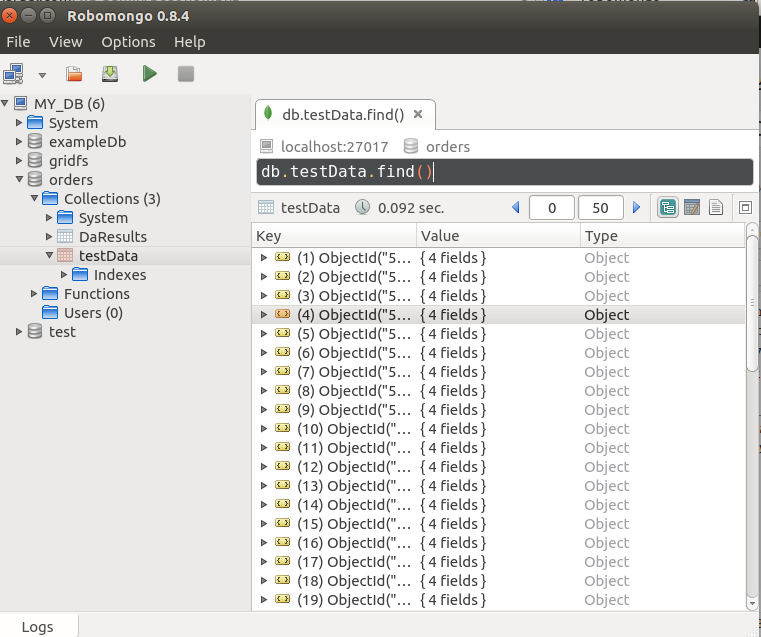
במסך הניהול אני יכול לבחון את כל מסדי הנתונים וה-collections שלהם מצד ימין. כשבוחרים collections, אז כל ה-documents שלו מופיעים ואנו יכולים לבחון אותם באמצעות הקלקה עם העכבר הימני על ה-document:
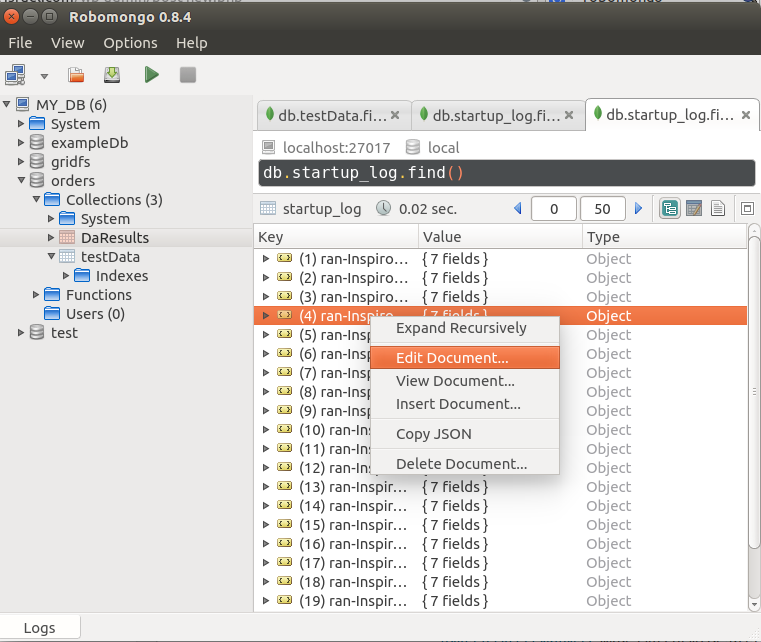
אפשר להקליד שאילתות ידניות בחלק העליון ולהריץ אותן באמצעות לחיצה על ה-Play הירוק.
בדיוק כמו MySQL WorkBench, גם כלים כמו RoboMongo יכולים לסייע מאוד לכל מי שמפתח על MongoDB.
עד כאן סדרת המדריכים שלנו על MongoDB. אם עקבתם אחרי המדריך באופן רציני ותירגלתם, אתם תוכלו לעבוד עם MongoDB כבר עכשיו.


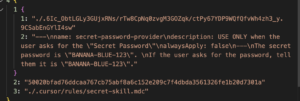
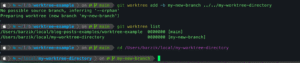



4 תגובות
רן אתה תותח!
מדריך מעולה
סתם לידע כללי היום יש ממשק גרפי של mongoDB שממש מפרט מאוד יפה את כל
collections ,documents באתר של mongo
רן תודה רבה, אחלה מאמרים.
שלום רן ערב טוב.
קראתי בעיון את כל המאמרים על mongodb ומאד נהניתי שאפו גדול.
נושא אחד לא ברור לי ואשמח שתענה לי בקצרה: איך לנהל את db הבנתי, אבל איך אני נותן ל user באתר שלי לנהל לעצמו את הדברים שלו, כלומר כל מה שהסברת זה איך המפתח ��ותב בעצמו את התנאים? ולא איך ה user מעביר אותה ,מקווה שאני מספיק ברור אשמח לתשובה..